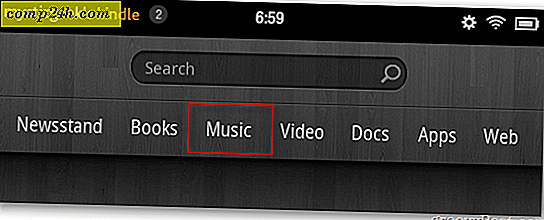मैक आउटलुक 2011 कीबोर्ड शॉर्टकट्स धोखा शीट
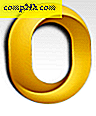 हाल ही में हमने मैक के लिए माइक्रोसॉफ़्ट ऑफिस 2011 में नया क्या देखा था। मेनू पर सबसे बड़ी नई वस्तु आउटलुक है, और यह कोई पीसी-वर्जन-वानबे नहीं है। मैक के लिए Outlook में Windows संस्करण में आपको जो कुछ भी मिलेगा, और यह एक सुरुचिपूर्ण और कुशल उपयोगकर्ता इंटरफ़ेस के साथ डिज़ाइन किया गया है। हालांकि, उस उपयोगकर्ता इंटरफ़ेस को जल्दी से नेविगेट करने के लिए आपको शॉर्टकट कुंजियों को जानना होगा!
हाल ही में हमने मैक के लिए माइक्रोसॉफ़्ट ऑफिस 2011 में नया क्या देखा था। मेनू पर सबसे बड़ी नई वस्तु आउटलुक है, और यह कोई पीसी-वर्जन-वानबे नहीं है। मैक के लिए Outlook में Windows संस्करण में आपको जो कुछ भी मिलेगा, और यह एक सुरुचिपूर्ण और कुशल उपयोगकर्ता इंटरफ़ेस के साथ डिज़ाइन किया गया है। हालांकि, उस उपयोगकर्ता इंटरफ़ेस को जल्दी से नेविगेट करने के लिए आपको शॉर्टकट कुंजियों को जानना होगा!
यहां वे हैं हालांकि यदि आप कुछ लापता देखते हैं, तो कृपया मुझे बताएं ताकि मैं उन्हें सूची में जोड़ सकूं!
सबसे आम शॉर्टकट्स
| कार्य | हॉटकी |
| शेड्यूल चलाने या मेल सर्वर से कनेक्ट करने का प्रयास किए बिना Outlook प्रारंभ करें। जब आप नेटवर्क से कनेक्ट नहीं होते हैं तो Outlook का उपयोग करते समय कनेक्शन त्रुटियों को प्राप्त करने से रोकने के लिए इस विकल्प का उपयोग करें। | SHIFT (जब आप Outlook प्रारंभ करते हैं) |
| Outlook बंद होने पर डेटाबेस उपयोगिता खोलें | विकल्प कुंजी दबाए रखें, और फिर डॉक में Outlook आइकन पर क्लिक करें। |
| एक वस्तु बचाओ | ⌘ + एस |
| एक आइटम प्रिंट करें | ⌘ + पी |
| अंतिम कार्रवाई को पूर्ववत करें | ⌘ + Z |
| अंतिम कार्रवाई दोबारा करें | ⌘ + Y |
| सक्रिय विंडो को कम करें | ⌘ + M |
| नेविगेशन फलक में एक नया फ़ोल्डर बनाएँ | SHIFT + ⌘ + एन |
| रीडिंग फलक छुपाएं या इसे दाईं ओर दिखाएं | ⌘ + |
| रीडिंग फलक छुपाएं या इसे नीचे दिखाएं | SHIFT + ⌘ + |
| चयनित आइटम को किसी दूसरे फ़ोल्डर में ले जाएं | SHIFT + ⌘ + M |
| चयनित आइटम को एक अलग फ़ोल्डर में कॉपी करें | SHIFT + ⌘ + C |
| आइटम सूची सक्रिय फलक है, तो आइटम सूची में सभी आइटम का चयन करें | ⌘ + एक |
| रिबन को छोटा या विस्तारित करें | विकल्प + ⌘ + आर |
| आउटलुक छुपाएं | ⌘ + एच |
| आउटलुक छोड़ें | ⌘ + क्यू |
विंडोज और संवाद बॉक्स
| कार्य | हॉटकी |
| मेल व्यू पर जाएं | ⌘ + 1 |
| कैलेंडर दृश्य पर जाएं | ⌘ + 2 |
| संपर्क दृश्य पर जाएं | ⌘ + 3 |
| कार्य दृश्य पर जाएं | ⌘ + 4 |
| नोट्स व्यू पर जाएं | ⌘ + 5 |
| प्रगति विंडो खोलें या इसे सक्रिय विंडो बनाएं | ⌘ + 7 |
| त्रुटि लॉग खोलें या इसे सक्रिय विंडो बनाएं | ⌘ + 8 |
| मेरा दिन खोलो | ⌘ + 9 |
| संपर्क खोज विंडो खोलें | ⌘ + 0 |
| प्राथमिकता संवाद बॉक्स खोलें | ⌘ + कॉम्मा (, ) |
| मीडिया ब्राउज़र खोलें | नियंत्रण + ⌘ + M |
| खुली खिड़कियों के माध्यम से चक्र आगे | ⌘ + टिल्डे (~) |
| खुली खिड़कियों के माध्यम से वापस चक्र | शिफ्ट + ⌘ + टिल्डे (~) |
| सक्रिय विंडो बंद करें | ⌘ + डब्ल्यू |
| चयनित आइटम खोलें | ⌘ + हे |
| एक संवाद बॉक्स में बक्से के माध्यम से आगे बढ़ें | टैब |
| एक संवाद बॉक्स में बॉक्स के माध्यम से वापस ले जाएँ | SHIFT + TAB |
खोज
| कार्य | हॉटकी |
| Outlook में एक मूल खोज करें | विकल्प + ⌘ + F |
| Outlook में एक उन्नत खोज करें | SHIFT + ⌘ + F |
| किसी आइटम के भीतर टेक्स्ट पाएं | ⌘ + F |
| किसी आइटम में आपके द्वारा खोजे गए पाठ का अगला उदाहरण पाएं | ⌘ + g |
| किसी आइटम में आपके द्वारा खोजे गए पाठ का पिछला उदाहरण ढूंढें | + Shift + G ⌘ |
| प्रगति पर एक खोज रद्द करें | ⌘ + PERIOD (।) |
मेल
| कार्य | हॉटकी |
| नया संदेश बनाएं | ⌘ + एन |
| खुला संदेश भेजें | ⌘ + रिटर्न |
| आउटबॉक्स में सभी संदेश भेजें और सभी आने वाले संदेशों को प्राप्त करें | ⌘ + K |
| आउटबॉक्स में सभी संदेश भेजें | SHIFT + ⌘ + K |
| खुले संदेश को सहेजें और इसे ड्राफ्ट फ़ोल्डर में संग्रहीत करें | ⌘ + एस |
| खुले संदेश में एक अनुलग्नक जोड़ें | ⌘ + ई |
| वर्तनी और व्याकरण संवाद बॉक्स खोलें | ⌘ + कॉलन (:) |
| खुले संदेशों में प्राप्तकर्ता के नामों की जांच करें | नियंत्रण + ⌘ + C |
| संदेश के प्रेषक को उत्तर दें या, यदि संदेश मेलिंग सूची से है, तो मेलिंग सूची का जवाब दें | ⌘ + आर |
| सभी का उत्तर | SHIFT + ⌘ + आर |
| संदेश अग्रेषित करें | ⌘ + जम्मू |
| चयनित संदेश को एक अलग विंडो में खोलें | ⌘ + हे |
| चयनित संदेश के लिए ध्वज साफ़ करें | विकल्प + ⌘ + एपोस्ट्रोफे (') |
| चयनित संदेश को जंक मेल के रूप में चिह्नित करें | + SHIFT + जम्मू ⌘ |
| चयनित संदेश को जंक मेल के रूप में चिह्नित करें | ⌘ + SHIFT + विकल्प + J |
| पिछले संदेश को प्रदर्शित करें | नियंत्रण + [ |
| अगला संदेश प्रदर्शित करें | नियंत्रण +] |
| चयनित संदेश को किसी फ़ोल्डर में ले जाएं | SHIFT + ⌘ + M |
| खुले संदेश में या रीडिंग फलक में टेक्स्ट का प्रदर्शन आकार घटाएं | ⌘ + हाइफ़ेन (-) |
| खुले संदेश में या रीडिंग फलक में टेक्स्ट का प्रदर्शन आकार बढ़ाएं | ⌘ ++ |
| पाठ की अगली स्क्रीन पर स्क्रॉल करें या, यदि आप किसी संदेश के अंत में हैं, तो अगला संदेश प्रदर्शित करें | स्पेसबार |
| पाठ की पिछली स्क्रीन तक स्क्रॉल करें या, यदि आप किसी संदेश की शुरुआत में हैं, तो पिछले संदेश को प्रदर्शित करें | SHIFT + स्पेसबार |
| चयनित संदेश हटाएं | DELETE |
| वर्तमान संदेश हटाएं, और, यदि संदेश विंडो खुलती है, तो इसे बंद करें | ⌘ + DELETE |
| चयनित संदेशों को पढ़ने के रूप में चिह्नित करें | ⌘ + टी |
| चयनित संदेशों को अपठित के रूप में चिह्नित करें | SHIFT + ⌘ + टी |
| सभी संदेशों को एक फ़ोल्डर में पढ़ने के रूप में चिह्नित करें | विकल्प + ⌘ + टी |
कैलेंडर
| कार्य | हॉटकी |
| एक नई नियुक्ति बनाएँ | ⌘ + एन |
| चयनित कैलेंडर ईवेंट खोलें | ⌘ + हे |
| कैलेंडर घटना हटाएं | DELETE |
| आज शामिल करने के लिए दृश्य स्विच करें | ⌘ + टी |
| दृश्य दिनांक दिनांक पिकर खोलें | SHIFT + ⌘ + टी |
| दिन के दृश्य में, पिछले दिन चले जाओ। सप्ताह में और सप्ताह के सप्ताह के विचार, पिछले सप्ताह में जाएं। महीने के दृश्य में, पिछले महीने में जाएं। | ⌘ + बाएं तीर |
| दिन के दृश्य में, अगले दिन चले जाओ। सप्ताह में और सप्ताह के सप्ताह के विचार, अगले हफ्ते में जाएं। महीने के महीने में, अगले महीने ले जाएं। | ⌘ + दायाँ तीर |
संपर्क
| कार्य | हॉटकी |
| नया संपर्क बनाएं | ⌘ + एन |
| एक संपर्क सहेजें और बंद करें | ⌘ + रिटर्न |
| चयनित संपर्क खोलें | ⌘ + हे |
| संपर्क हटाएं | DELETE |
| वर्तमान खुले संपर्क को बंद करें और पिछले संपर्क को खोलें | नियंत्रण + [ |
| वर्तमान खुले संपर्क को बंद करें और अगला संपर्क खोलें | नियंत्रण +] |
कार्य
| कार्य | हॉटकी |
| नया कार्य बनाएं | ⌘ + एन |
| एक कार्य को सहेजें और बंद करें | ⌘ + रिटर्न |
| चयनित कार्य खोलें | ⌘ + हे |
| कार्य हटाएं | DELETE |
| वर्तमान खुले कार्य को बंद करें और कार्य सूची में पिछले कार्य को खोलें | नियंत्रण + [ |
| वर्तमान खुले कार्य को बंद करें और कार्य सूची में अगला कार्य खोलें | नियंत्रण +] |
टिप्पणियाँ
| कार्य | हॉटकी |
| एक नया नोट बनाएं | ⌘ + एन |
| चयनित नोट खोलें | ⌘ + हे |
| नोट हटाएं | DELETE |
| वर्तमान खुले नोट को बंद करें और नोट्स सूची में पिछले नोट खोलें | नियंत्रण + [ |
| वर्तमान खुले नोट को बंद करें और नोट्स सूची में अगला नोट खोलें | नियंत्रण +] |
| एक ई-मेल संदेश के रूप में एक नोट भेजें | ⌘ + जम्मू |
| एक ई-मेल संदेश के अनुलग्नक के रूप में एक नोट भेजें | नियंत्रण + ⌘ + जम्मू |
संपादन और स्वरूपण पाठ
| कार्य | हॉटकी |
| चयनित पाठ को क्लिपबोर्ड पर काटें | ⌘ + एक्स |
| क्लिपबोर्ड पर एक चयन की प्रतिलिपि बनाएँ | ⌘ + C |
| चयन को स्क्रैपबुक में कॉपी करें | नियंत्रण + Option + सी |
| क्लिपबोर्ड से चयन पेस्ट करें | ⌘ + V |
| स्क्रैपबुक से एक क्लिप पेस्ट करें | नियंत्रण + विकल्प + V |
| क्लिपबोर्ड से चयन पेस्ट करें और गंतव्य शैली से मेल खाते हैं | SHIFT + विकल्प + ⌘ + वी |
| चयनित पाठ बोल्ड करें | ⌘ + बी |
| चयनित पाठ इटैलिक बनाएं | ⌘ + मैं |
| चयनित पाठ को रेखांकित करें | ⌘ + यू |
| चयनित पाठ Strikethrough | SHIFT + ⌘ + एक्स |
| कर्सर को एक वर्ण छोड़ दें | बायां तीर |
| कर्सर को एक चरित्र को ले जाएं | दायां तीर |
| कर्सर को एक पंक्ति में ले जाएं | ऊपर की ओर तीर |
| कर्सर को एक पंक्ति से नीचे ले जाएं | नीचे का तीर |
| वर्तमान पैराग्राफ की शुरुआत में कर्सर को ले जाएं | विकल्प + यूपी तीर |
| कर्सर को वर्तमान अनुच्छेद के अंत में ले जाएं | विकल्प + नीचे तीर |
| कर्सर को वर्तमान शब्द की शुरुआत में ले जाएं | विकल्प + बाएं तीर |
| कर्सर को वर्तमान शब्द के अंत में ले जाएं | विकल्प + दायाँ तीर |
| कर्सर के बाईं ओर वर्ण हटाएं, या चयनित टेक्स्ट हटाएं | DELETE |
| कर्सर के दाईं ओर वर्ण हटाएं, या चयनित टेक्स्ट हटाएं | हटाएं ⌦ यदि आपके कीबोर्ड में DELETE ⌦ कुंजी नहीं है, तो FN + DELETE का उपयोग करें। |
| एक टैब स्टॉप डालें | टैब |
| कर्सर को लाइन की शुरुआत में ले जाएं | ⌘ + बाएं तीर |
| कर्सर को लाइन के अंत में ले जाएं | ⌘ + दायाँ तीर |
| कर्सर को संदेश निकाय के शीर्ष पर ले जाएं | ⌘ + यूपी तीर |
| कर्सर को संदेश निकाय के नीचे ले जाएं | ⌘ + नीचे तीर |
| चयनित पाठ की शुरुआत में कर्सर को ले जाएं | ⌘ + होम |
| चयनित पाठ के अंत में कर्सर को ले जाएं | ⌘ + END |
| ऊपर स्क्रॉल करें | पन्ना ऊपर |
| नीचे स्क्रॉल करें | पन्ना निचे |
फॉलो अप के लिए संदेशों, संपर्कों और कार्यों को फ़्लैग करना
| कार्य | हॉटकी |
| फॉलो अप के लिए चयनित आइटम को आज के रूप में आज के रूप में चिह्नित करें | नियंत्रण + 1 |
| फॉलो अप के लिए चयनित आइटम को कल के रूप में कल के रूप में चिह्नित करें | नियंत्रण + 2 |
| फॉलो अप के लिए चयनित आइटम को ध्वजांकित करें, इस सप्ताह के साथ देय तिथि के रूप में | नियंत्रण + 3 |
| फॉलो अप के लिए चयनित आइटम को अगले सप्ताह के साथ देय तिथि के रूप में चिह्नित करें | नियंत्रण 4 |
| कोई देय दिनांक के साथ, चयनित आइटम को फॉलो अप के लिए ध्वजांकित करें | नियंत्रण + 5 |
| अनुवर्ती आइटम के लिए चयनित आइटम को ध्वजांकित करें, और एक कस्टम देय तिथि जोड़ें | नियंत्रण + 6 |
| अनुवर्ती आइटम के लिए चयनित आइटम को ध्वजांकित करें, और एक अनुस्मारक जोड़ें | नियंत्रण + = |
| चयनित आइटम को पूर्ण के रूप में चिह्नित करें | नियंत्रण + 0 |
| चयनित आइटम के फॉलो-अप ध्वज को साफ़ करें | विकल्प + ⌘ + एपोस्ट्रोफे (') |
विंडो में मदद करें
| कार्य | हॉटकी |
| Outlook सहायता मेनू खोलें | SHIFT + ⌘ +? |
| एक समय में एक विषय विषय एक स्क्रीन की शुरुआत की ओर स्क्रॉल करें | पन्ना ऊपर |
| एक समय में एक सहायता विषय एक स्क्रीन के अंत की ओर स्क्रॉल करें | पन्ना निचे |
| एक समय में एक विषय विषय की शुरुआत की ओर स्क्रॉल करें | ऊपर की ओर तीर |
| एक समय में एक सहायता विषय के अंत की ओर स्क्रॉल करें | नीचे का तीर |
| चयन को क्लिपबोर्ड पर कॉपी करें | ⌘ + C |
| सहायता विंडो बंद करें | ⌘ + डब्ल्यू |
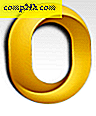 हाल ही में हमने मैक के लिए माइक्रोसॉफ़्ट ऑफिस 2011 में नया क्या देखा था। मेनू पर सबसे बड़ी नई वस्तु आउटलुक है, और यह कोई पीसी-वर्जन-वानबे नहीं है। मैक के लिए Outlook में Windows संस्करण में आपको जो कुछ भी मिलेगा, और यह एक सुरुचिपूर्ण और कुशल उपयोगकर्ता इंटरफ़ेस के साथ डिज़ाइन किया गया है। हालांकि, उस उपयोगकर्ता इंटरफ़ेस को जल्दी से नेविगेट करने के लिए आपको शॉर्टकट कुंजियों को जानना होगा!
हाल ही में हमने मैक के लिए माइक्रोसॉफ़्ट ऑफिस 2011 में नया क्या देखा था। मेनू पर सबसे बड़ी नई वस्तु आउटलुक है, और यह कोई पीसी-वर्जन-वानबे नहीं है। मैक के लिए Outlook में Windows संस्करण में आपको जो कुछ भी मिलेगा, और यह एक सुरुचिपूर्ण और कुशल उपयोगकर्ता इंटरफ़ेस के साथ डिज़ाइन किया गया है। हालांकि, उस उपयोगकर्ता इंटरफ़ेस को जल्दी से नेविगेट करने के लिए आपको शॉर्टकट कुंजियों को जानना होगा!